Como desfazer alterações no WordPress com revisões de postagem
Publicados: 2021-08-30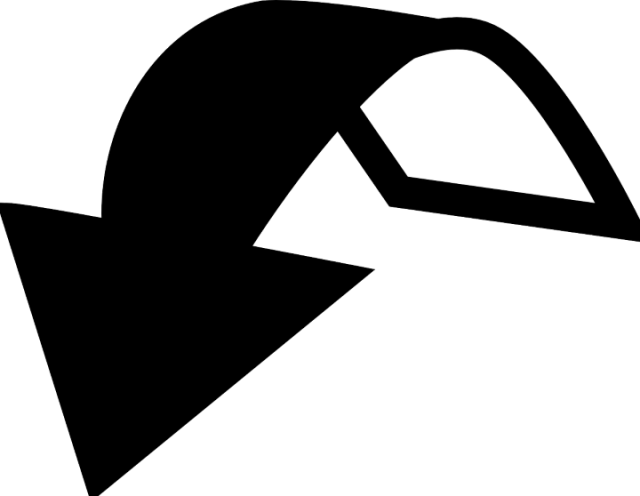
Como desfazer alterações no WordPress com Post Revisions
O WordPress vem com um recurso integrado adicional no qual você pode desfazer as alterações feitas em sua postagem. A versão anterior do seu post será atualizada sobre o uso desse recurso. Esse recurso é chamado de REVISÕES ou PÓS-REVISÕES.
A maioria de nós não é especialista em escrever. Às vezes, quando digitamos algo por engano e publicamos online, temos a chance de corrigi-lo simplesmente editando-o. Isso não acontece quando excluímos algo bom que escrevemos, mas excluímos por engano, pois o tempo não pode voltar.
No entanto, backups podem ser criados, graças à tecnologia. O WordPress salva as partes anteriores de seus escritos em uma postagem e o recurso integrado de revisões de postagem pode ajudá-lo a recuperar essas cartas perdidas.
O WordPress está de volta com um poderoso conjunto de sistemas e, portanto, também incorpora um sistema de armazenamento para todo o histórico de seus rascunhos e edições em todas as suas postagens e páginas. Para cada rascunho que você escreve, o WordPress salva automaticamente um arquivo temporário de revisão.
Esse recurso é chamado de salvamento automático e suporta tremendamente os usuários que desejam desfazer alterações no WordPress com revisões de postagens.
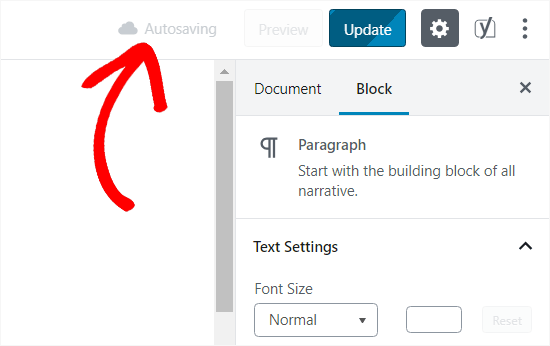
O WordPress armazena dados no salvamento automático a cada 60 segundos e substitui o texto a ser publicado automaticamente por uma nova versão de salvamento automático em vez do rascunho mais antigo, o que torna mais fácil do que nunca desfazer alterações no WordPress com revisões de postagem.
No caso de seu navegador travar ou seu computador travar enquanto escreve no WordPress, o recurso de salvamento automático da revisão evita o incômodo de fazer tudo de novo.
Depois de clicar no botão salvar, atualizar ou publicar, todos os seus rascunhos, incluindo os mais recentes, são salvos no banco de dados do WordPress da sua revisão. Você pode localizar, navegar ou reverter para eles a partir de uma tela de edição de postagem no processo para desfazer alterações no WordPress com revisões de postagem.
Por que você deve usar revisões de postagem?
Uma ótima redação envolve muita edição e correções. As revisões de postagem ajudam você a analisar e editar melhor sua escrita no WordPress sem o medo de perder conteúdo devido a qualquer uma das edições. Você pode ver a evolução de suas postagens de um ponto de vista separado. Você pode alternar entre diferentes rascunhos para fazer alterações nas edições até que sua postagem ou blog seja perfeito para publicação no WordPress.
As revisões podem ajudá-lo a editar e criar melhor seus posts e blogs que podem contribuir para as classificações de SEO do seu site em diferentes mecanismos de pesquisa, pois todos sabemos que o conteúdo impulsiona o SEO.
Para vários autores editando a mesma postagem no WordPress, esse recurso é uma benção, pois cada um deles pode editar rascunhos separadamente e gerenciar o incômodo de vários autores. Você também pode ver quem fez alterações na postagem à medida que seu nome é notificado.
O processo de desfazer alterações no WordPress com revisões de postagens, portanto, é muito útil para quase todos os usuários do WordPress. Agora vamos ver como desfazer alterações no WordPress com revisões de posts.
Como usar as revisões do Post no WordPress
É extremamente fácil operar o recurso de revisão no WordPress. Para desfazer alterações no WordPress com revisões de postagem, siga as etapas a seguir.

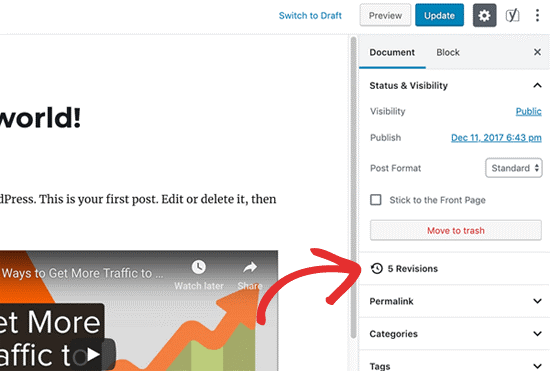
• Sob o 'Documento' na tela de edição de postagem ou página, o WordPress exibe o número de vezes que as revisões são feitas naquela página.
• Você pode encontrar 'Revisões' no lado direito da tela do editor de postagem. Clique nele para ir para a tela de revisão do post.
• A tela de revisão do post exibirá a revisão atual do post ou página. Haverá uma barra de rolagem na parte superior. Deslize o cursor sobre a barra de rolagem. Ele mostrará o conjunto anterior de revisões do post.
• As alterações feitas em cada revisão serão mostradas lá. As alterações serão destacadas nas cores rosa e verde. O nome do usuário que fez essas alterações ficará visível na parte superior da página, juntamente com outras informações, como a hora da edição.
• O WordPress também mostrará se uma edição é um rascunho criado manualmente ou salvo por meio de salvamento automático.
• Use o botão 'próximo' e 'anterior' para mover as revisões.
• Se você quiser comparar dois rascunhos diferentes do mesmo post, clique na caixa no topo dizendo 'compare duas revisões'. Isso dividirá o botão da barra de rolagem em dois e você poderá clicar em cada botão para mover para frente e para trás para revisar cada revisão e comparar as diferenças entre elas.
• Se você deseja restaurar uma revisão, basta clicar em 'Restaurar esta revisão' ou 'Restaurar este botão de salvamento automático'. Ao fazer isso, o WordPress restaurará essa versão de revisão como sua postagem atual ou revisão de página. Isso não excluirá nenhuma de suas versões no WordPress e todas as revisões serão salvas no banco de dados do WordPress.
Usando o antigo editor do WordPress para revisão de postagem
Se você não atualizou seu WordPress para Gutenberg e ainda está usando o antigo editor do WordPress, você encontrará as revisões de postagem em Publicar Meta Box no painel direito da tela de edição de postagem.
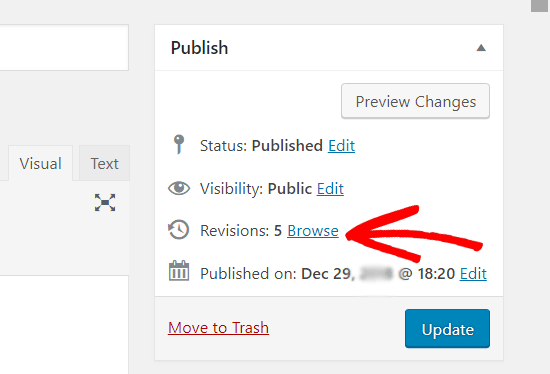
Clique no link 'procurar' ao lado do número de revisões para ver as revisões do post no site antigo.
Fora este ponto, todo o resto é o mesmo no antigo e no novo editor de revisão de página do WordPress.
Limitando ou excluindo revisões de postagem no WordPress
Todos os rascunhos nas revisões dos posts são salvos no servidor WordPress. Isso faz com que os usuários se preocupem se isso tornará o site lento.
Isso é um mito. O WordPress ignora as revisões de postagens enquanto faz chamadas de banco de dados no front-end. O WordPress só acessa as revisões quando você ou na tela de pós-edição ou enquanto você está navegando nas revisões.
O WordPress lhe dá o poder de decidir e escolher quantas revisões você deseja manter para um artigo ou blog. Se você deseja limitar seu número de revisões, basta adicionar este código ao seu site WordPress – arquivo wp-config.php .
define( 'WP_POST_REVISIONS', 10 );
Substitua o número 10 pelo número de postagens que você deseja limitar seus artigos. Exclua as revisões de postagens antigas, se necessário.
É assim que você desfaz as alterações em suas revisões de postagem do WordPress. Fácil e simples de seguir, esse recurso ajudará você a operar melhor seu site WordPress sem a necessidade de ajuda externa.
